
Una delle funzionalità più interessanti nei dispositivi iOS (iPhone, iPad..) è quella relativa ai Memo Vocali. Si tratta di messaggi vocali che vengono registrati per prendere note, ricordare avvenimenti o registrare conversazioni vere e proprie.
A volte questo memo vocali sono preziosi in quanto contengono informazioni molto importanti, tanto importanti a volte da poter richiedere di fare un backup degli stessi sul computer per evitare di perderli.
In questo articolo mostriamo diversi modi per fare backup memo vocali iPhone sul computer, indipendentemente dal modello iPhone (iPhone 16/15/14/13/12/11/7/). Oltre al backup potrai anche direttamente trasferire memo vocali da iPhone sul computer.
Sommario
Soluzione 1. Salvare Memo vocali via e-mail / MMS
Questo è il metodo più semplice e veloce da fare, ma va bene se hai la necessità di trasferire solo pochi memo vocali. Ecco i passaggi da seguire.
1. Apri l’applicazione di Memo vocali sul tuo dispositivo

2. Trova i memo che vuoi salvare e selezionali.
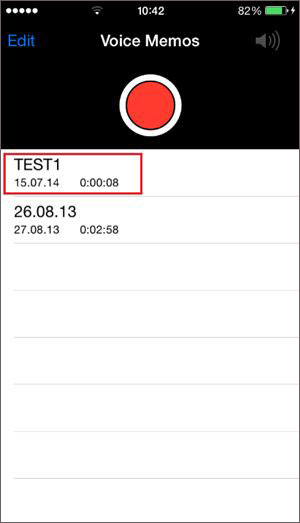
3. Clicca il pulsante di “Condivisione”.

4. Ci saranno due scelte: e-mail o messaggio.

Tutto qui!.
Soluzione 2. Backup Memo Vocali senza iTunes utilizzando dr.Fone per iOS
dr.Fone è un software professionale ideale per la gestione dei dati del tuo dispositivo iOS o Android. Con questo programma si possono fare un sacco di cose: recupero dati, gestione e trasferimento dati tra dispositivo e computer, copia dati tra due cellulari, riparazione sistema operativo e tanto altro ancora.
Per quanto concerne il backup dei memo vocali da iPhone su PC e Mac, ecco i passaggi semplici da seguire.
Per iniziare scarica e installa Dr.Fone sul tuo PC o Mac.
Dopo l’installazione avvialo e collega il tuo iPhone al computer tramite cavo USB. Ecco la schermata iniziale del programma che si aprirà subito dopo l’installazione e che mostrerà tutte le funzioni presenti nel software.

Clicca sulla funzione Backup Telefono (che consente di fare backup e ripristino di tutte le tipologie di dati, inclusi i memo vocali).
Ti verrà chiesto di collegare il tuo iPhone al computer via USB. Una volta fatto questo collegamento fai clic su “Avvia SCAN” per avviare la scansione del tuo iPhone alla ricerca di tutti i memo vocali salvati in esso. Dopo la scansione potrai vedere in anteprima tutti i dati trovati.
![drfone-itunes-12[1]](https://www.softstore.it/wp-content/uploads/2014/07/drfone-itunes-121.jpg)
Accedi alla cartella “Memo Vocali” per selezionare tutto quello che desideri salvare e infine clicca in basso su “ESPORTA SUL PC” per procedere al salvataggio di essi sul tuo PC o Mac.
Soluzione 3. Utilizza iTunes per salvare memo vocali iPhone sul PC
1. Usa un cavo USB per collegare il tuo iPhone al computer e avvia iTunes.

2. Dal menu principale trova il tuo iPhone e selezionalo.

3. Vai nella sezione “Musica” e seleziona l’opzione “Includi memo vocali“.

4. Clicca il pulsante “Applica” per sincronizzare la musica.

5. Troverai i memo fra la tua musica.
Soluzione 4. Salva Memo Vocali iPhone su Mac con TunesGO (Mac)
Con l’aiuto di TunesGo per iOS (Mac) l’intero processo di backup sarà fattibile in soli tre passi. Scarica TunesGO per Mac dal pulsante seguente:
Segui poi questi passi:
Fase 1. Installa e avvia TunesGo per iOS (Mac)
Fase 2. Utilizza un cavo USB per collegare l’iPhone al Mac
Fase 3. Dalla colonna in alto seleziona MUSICA e poi dalla sinistra fai clic sulla voce “memo vocali” e sulla destra appariranno tutti i memo vocali memorizzati nel tuo iPhone. Scegli quelli che vuoi salvare e fai clic sul pulsante “Esporta” per eseguire il backup!


GloboSoft è una software house italiana che progetta e sviluppa software per la gestione dei file multimediali, dispositivi mobili e per la comunicazione digitale su diverse piattaforme.
Da oltre 10 anni il team di GloboSoft aggiorna il blog Softstore.it focalizzandosi sulla recensione dei migliori software per PC e Mac in ambito video, audio, phone manager e recupero dati.


